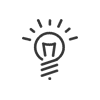Le planning appliqué
Il s'agit du planning officiellement en cours. Contrairement au planning préparatoire, toute affectation dans le planning appliqué est tout de suite effective.
La validation
Il est possible de figer le planning pour restreindre les modifications d’autres planificateurs et / ou pour mettre en évidence les modifications réalisées. Cette validation ne concerne que la planification : les actions faites en dehors seront toujours prises en compte (demandes d'absences, badgeages, changement d'horaire par un manager, etc.). Afin de pouvoir continuer à planifier sur une période validée, vous devez posséder le droit nécessaire Modifier un planning validé.
|
Vous pouvez valider les salariés et/ou les postes et les salariés. Cela dépend du paramétrage des options de validation. |
1.Sélectionner une journée et le/les salarié(s) concerné(s). Il est possible de ne sélectionner qu'une seule personne. 2.Faire un clic droit Valider jusqu'au ... . On valide alors TOUT ce qui précède. 3.Les cellules sont désormais grisées (et non-modifiables sans le droit de modification). 4.Pour rendre une journée à nouveau accessible, faire un clic droit sur cette journée Annuler la validation depuis le ... . Dans ce cas, tous les jours qui se trouvaient au futur par rapport à la date sélectionnée seront déverrouillés aussi ! |
1.Sélectionner le jour jusqu'auquel vous souhaitez figer le planning. 2.Faire un clic droit Valider tous les postes jusqu'au ... . 3.Tout le planning sera validé. Les cellules sont désormais grisées (et non-modifiables sans droit de modification). 4.Pour rendre une journée à nouveau accessible, faire un clic droit sur cette journée Annuler la validation de tous les postes depuis le ... . Dans ce cas, tous les jours qui se trouvaient au futur par rapport à la date sélectionnée seront déverrouillés aussi ! |
Constat des écarts
Cette fonction vous permet, depuis le planning appliqué, de comparer ce qui a été validé avec ce qui a réellement été appliqué. Cela implique qu'il y ait eu un ajout, une modification ou une suppression sur une journée validée. Une telle journée n'est plus grisée mais une barre de couleur apparaît en haut de la cellule.

Pour rappel, les actions faites depuis l'Espace personnel ou l'Exploitation seront toujours prises en compte dans un planning validé. Or, afin de pouvoir modifier un planning validé depuis la Planification, il faut un droit utilisateur spécifique.
Afin de mettre en évidence les modifications réalisées, vous devez :
1.Activer les écarts ![]() dans la barre d'outils.
dans la barre d'outils.
2.Sélectionner un jour marqué en écart.
3.Faire un clic droit Consulter les écarts.
4.Une fenêtre s'ouvre reprenant dans la partie haute ce qui a été initialement validé, et dans la partie basse ce qui a été réalisé. Un clic sur ![]() vous donne les détails des deux journées.
vous donne les détails des deux journées.
|
Le télétravail ne déclenche pas d’écart, mais il est visible dans le constat des écarts entre le planning validé et le planning appliqué |